 A quoi ça sert ?
A quoi ça sert ?
- Visualiser vos données facilement et rapidement sous forme de tableaux de bord
- Afficher & organiser vos indicateurs clés
- Partager vos tableaux de bord avec vos équipes ou vos clients
Pré-requis
✅ Avoir un compte Smarteo Vision
✅ Avoir un rôle Utilisateur, Exploitant, Administrateur
✅ Être formé sur Smarteo
Sommaire
- Ouvrir Mesure > Mon reporting
- Créer un nouveau rapport
- Ajouter un widget
- Les types de Widget
- Modifier vos Widget
- Enregistrer votre Rapport
- Consulter vos Rapport
- Supprimer un Rapport
- Rafraîchir un Rapport
- Mettre un Rapport par défaut
- Dupliquer un Rapport
- Télécharger un Rapport
🔍 Ouvrir Mesure > Mon reporting
➕ Créer un nouveau rapport
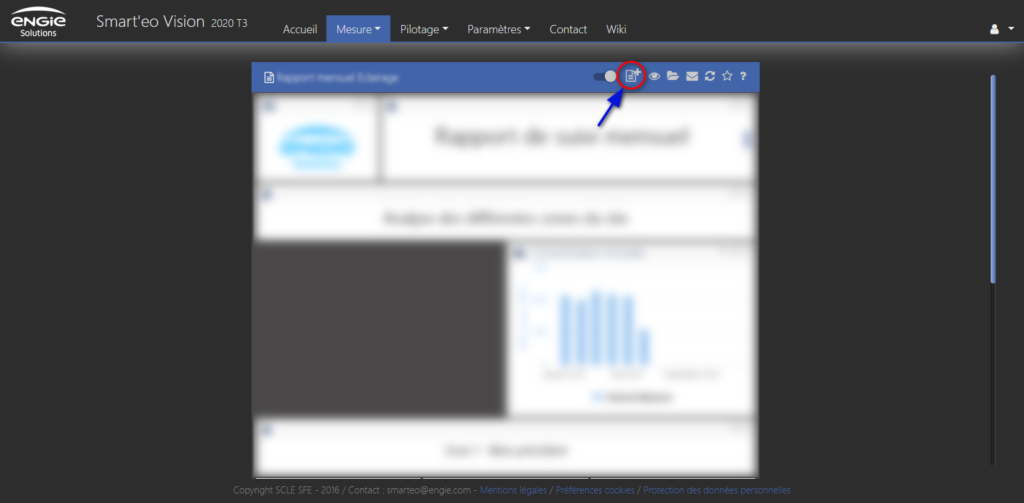
➕ Ajouter un widget
Pour ajouter un widget, cliquez sur le + dans le menu.
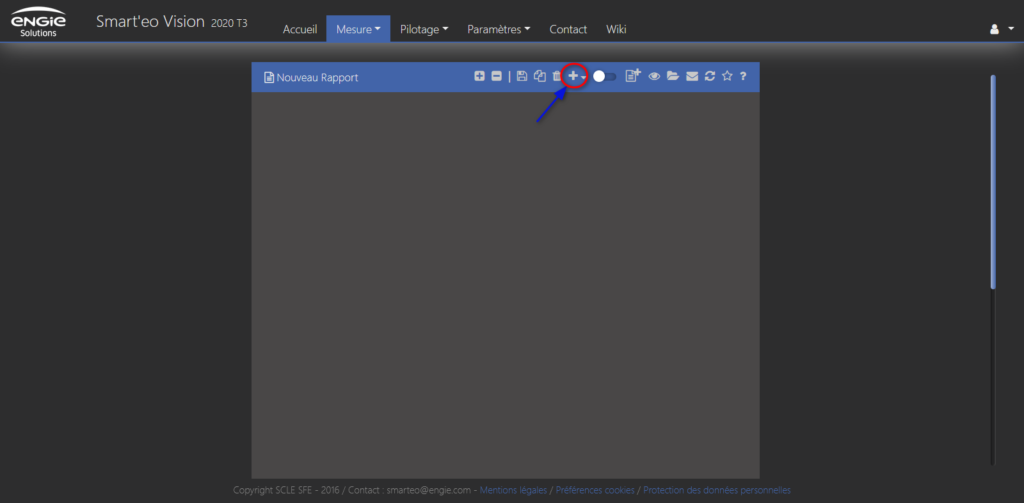
⚙️ Les types de Widget
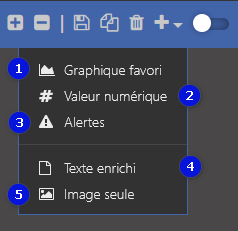
- “Graphique favori” = Graphique disponible dans votre bibliothèque de graphiques favoris
- “Valeur numérique” = Tuile de Texte ou Jauge Graduée
- « Alertes » = alerte d’anomalies des mesures de votre site
- “Texte enrichi” = Texte personnalisé avec police personnalisable
- “Image seule” = ajouter une image depuis votre PC ou disponible en ligne
Modifier vos Widget
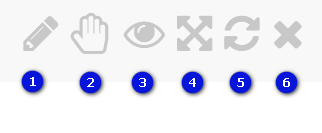
1. Éditer Widget :
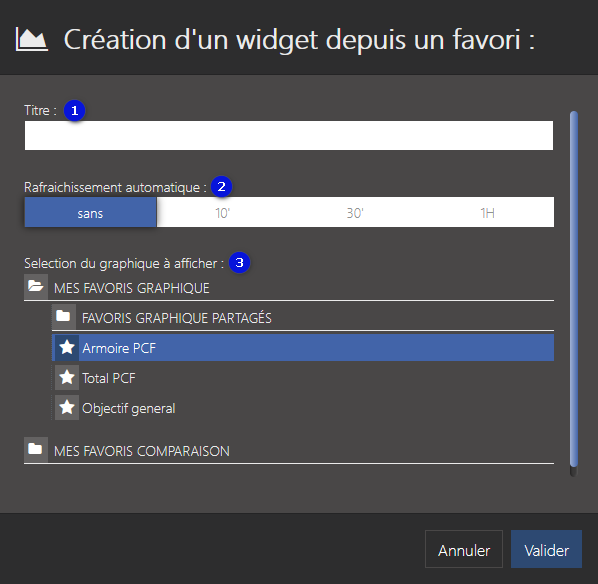
- Titre : Donner un nom à votre widget
- Rafraichissement automatique : Choisir si vos données sont réactualisé ou non, toute les 10 minutes, les 30 minutes ou toutes les heures.
- Sélection du graphique à afficher : Changer le graphique que vous voulez afficher sur ce widget.
2. Déplacer widget :
3. Voir graphique/comparaison d’origine
Exclusif aux graphiques et aux comparaisons, cette option de widget permet d’observer le graphique/comparaison dans l’onglet Mon graphique/Mes comparaisons et de pouvoir le modifier avec toutes les option de cet onglet.
4. Agrandir le widget
Permet de mettre le widget en pleine page.
5. Actualiser le widget
Cette option permet d’actualiser le widget et afficher les données à jour.
6. Supprimer le widget
Vous permet de supprimer le widget du rapport.
💾 Enregistrer votre Rapport
Il vous faut maintenant sauvegarder votre rapport, pour pouvoir le conserver sur Smarteo et le partager avec les autres utilisateurs du site.
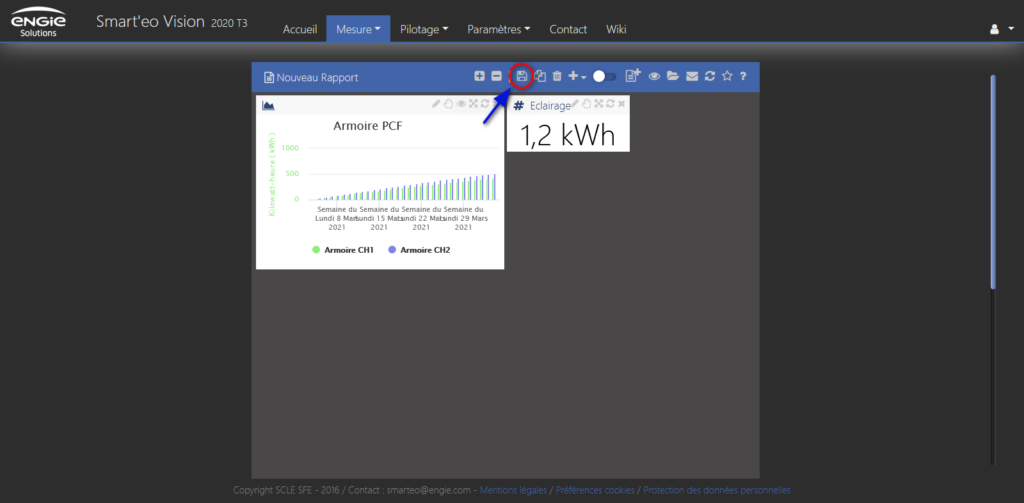
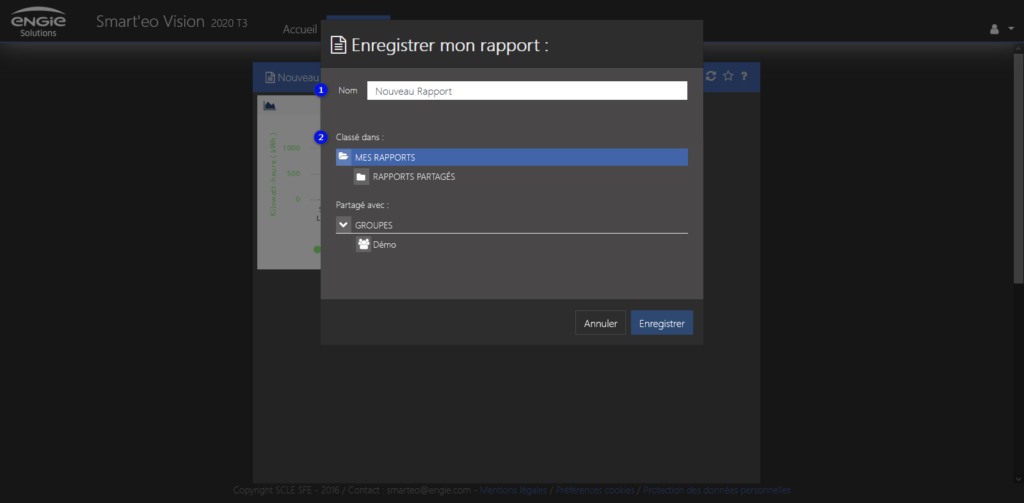
- Nom : Donnez un nom à votre rapport.
- Classé dans/Partagé avec : Choisissez le dossier Smarteo dans lequel vous voulez ranger votre rapport. Vous pouvez le partager dans un groupe de l’interface pour que d’autres utilisateur y ait accès.
📁Consulter vos Rapports
Vous pouvez maintenant consulter vos différents rapports crée ou crée par les autres utilisateurs.
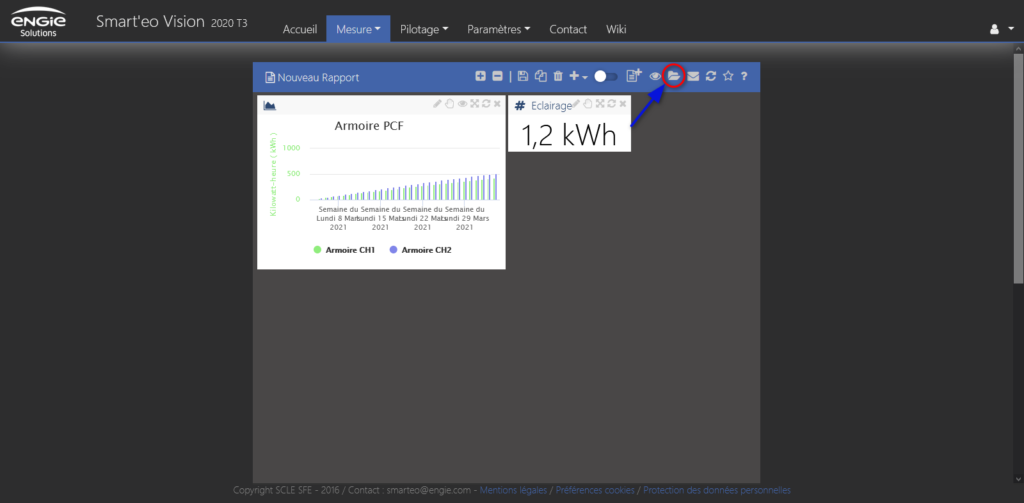
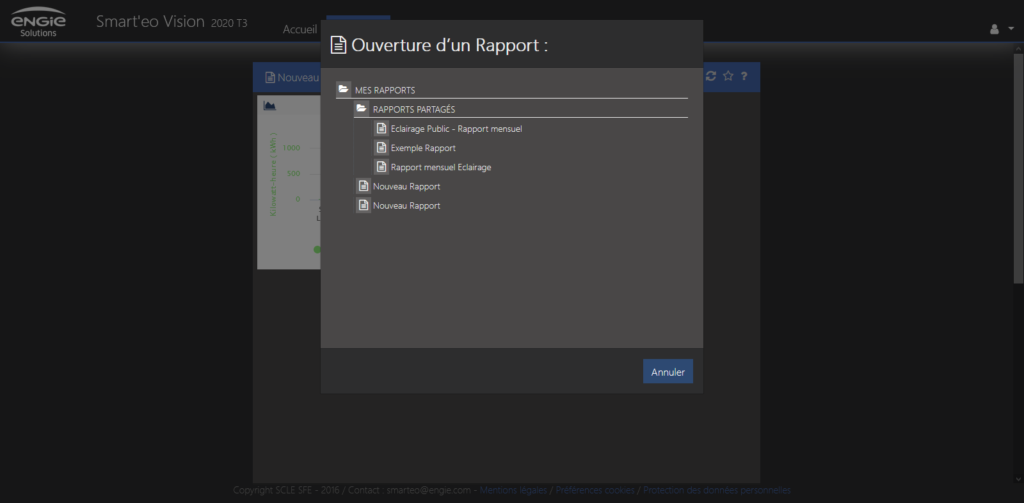
🗑 Supprimer un Rapport
Pour supprimer un rapport, il vous suffit de cliquer sur l’icône de la poubelle.
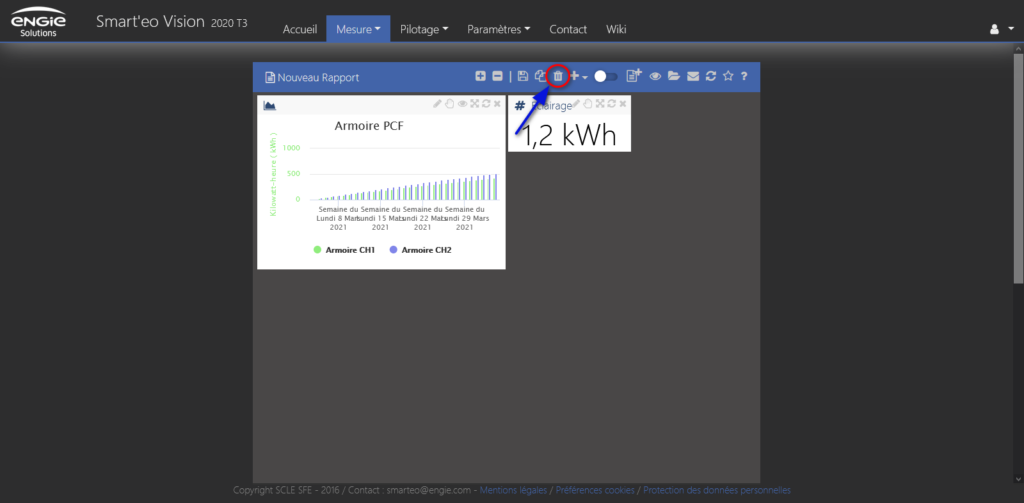
🔄 Rafraîchir un Rapport
Pour mettre les valeurs affiché sur le rapport à jour, cliquez sur le bouton d’actualisation. Vous aurez alors tous vos graphiques, valeurs numériques et alertes s’affichant avec les dernières mesures prisent en compte.
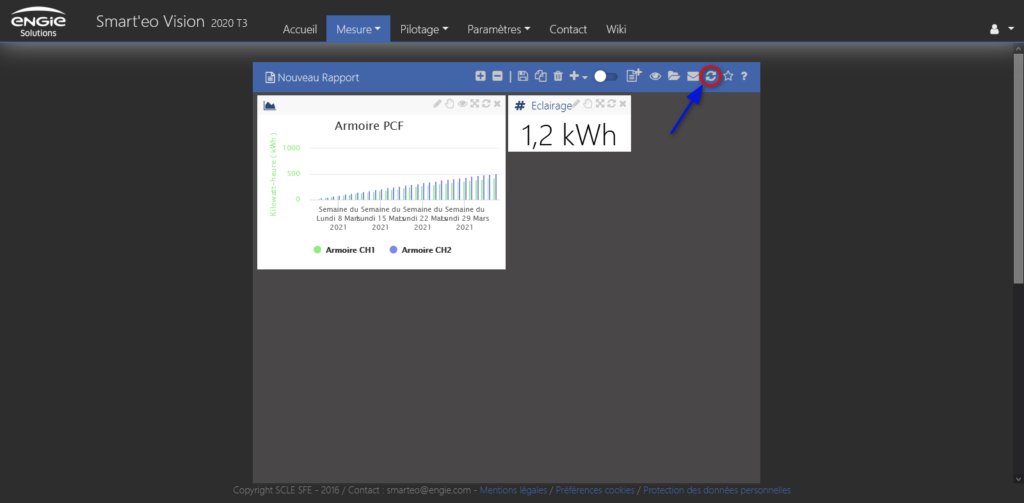
☆ Mettre un Rapport par défaut
Si vous voulez que votre rapport actuel devienne celui par défaut (apparaissant en premier lorsque vous venez dans l’onglet Mon reporting), cliquez sur l’étoile.
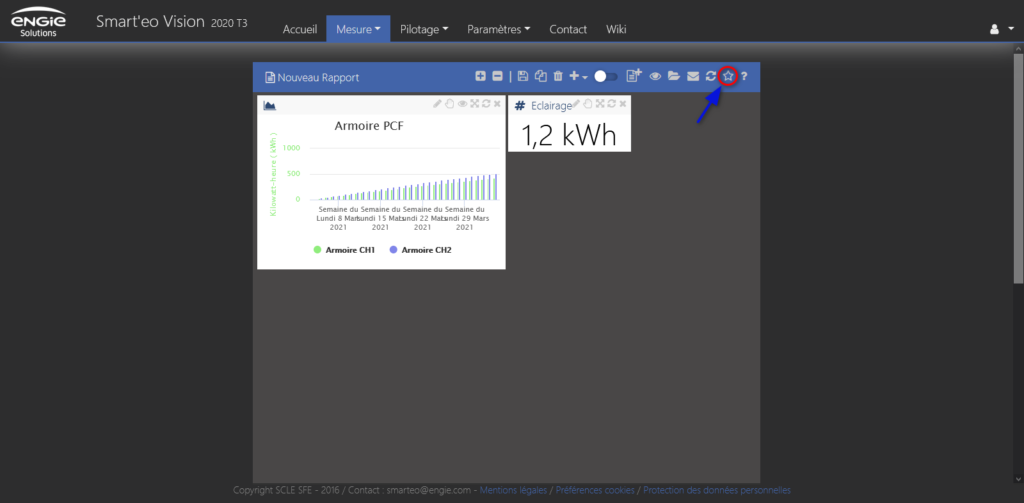
🗂 Dupliquer un Rapport
Pour créer une copie de votre rapport, cliquez sur l’icone de duplication de rapport.
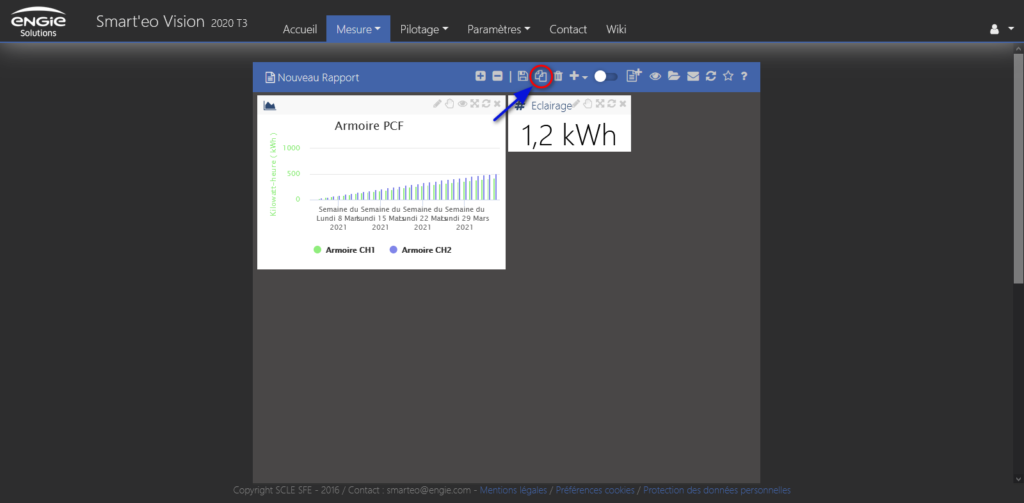
📥 Télécharger un Rapport
Pour pouvoir exporter un rapport, faites tout d’abord un aperçu du rapport en cliquant sur l’icône de l’œil.
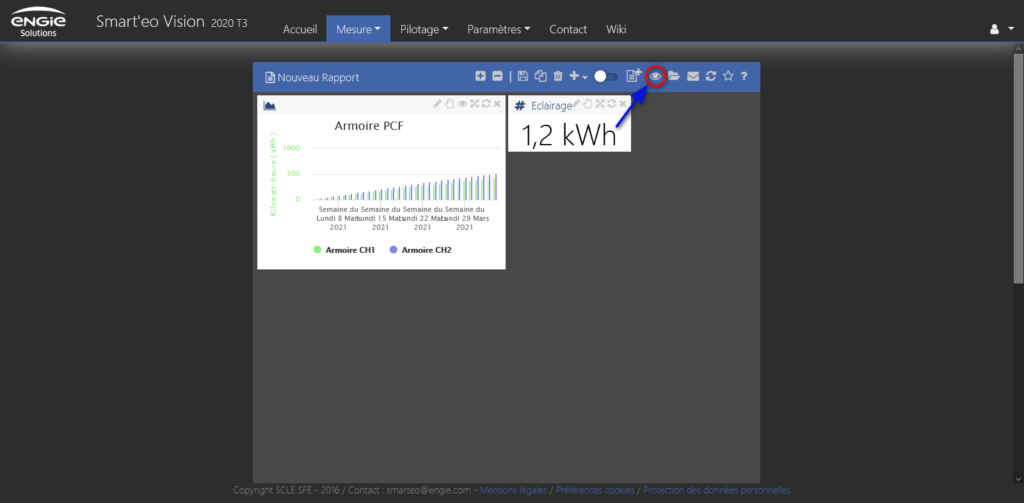
Vous pourrez visualiser le rapport tel qui sera en PDF. Il vous suffit maintenant de cliquer l’icône de PDF en haut à droite pour générer un PDF et pouvoir exporter le rapport.
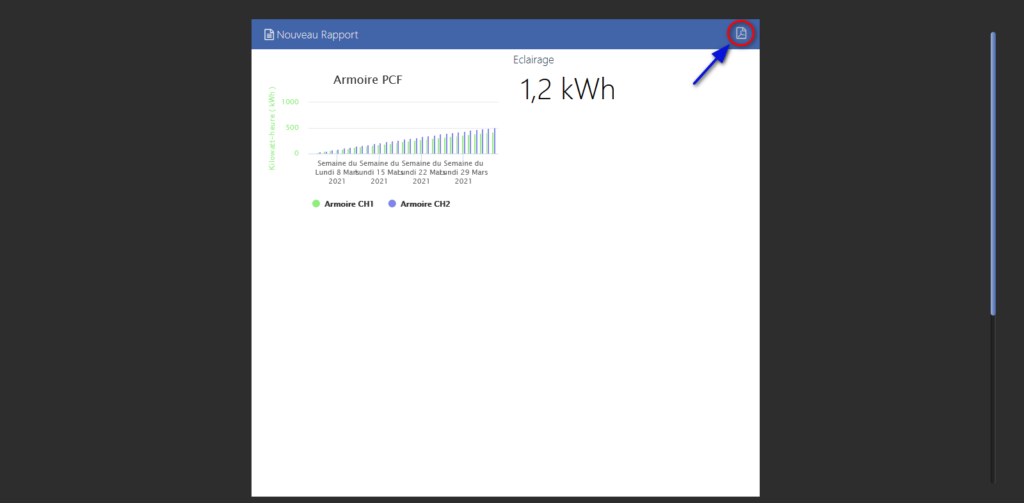


Comments are closed